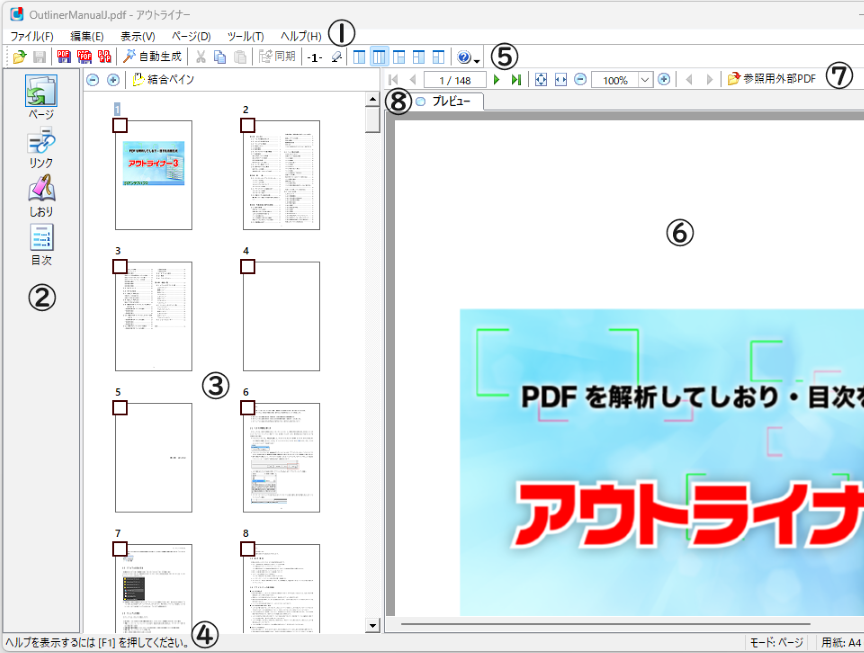2–3 作業エリアと各部の名称
各部の名称
作業エリアと各部の名称
■ 作業エリア(画面)の各部の名称と役割について
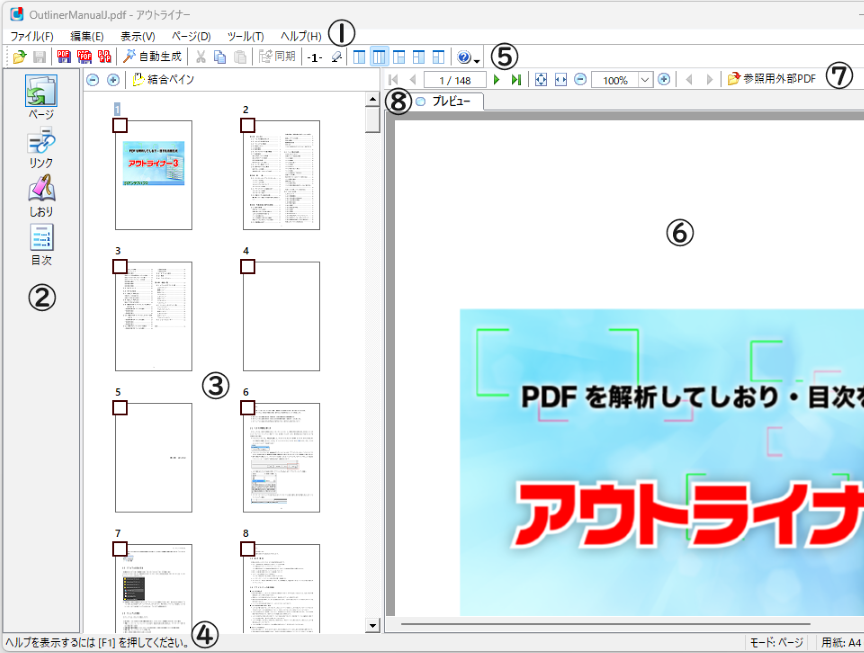
- ① メニューバー:各メニューからコマンドを選択することでアウトライナーの各種操作が行えます。
- ② モード切替バー:アウトライナーの4つの作業モードを切り替えるボタンがあります。
- ◆ ページ構成の編集を行う[ページモード]ボタン
- ◆ リンク注釈の編集を行う[リンクモード]ボタン
- ◆ しおりの編集を行う[しおりモード]ボタン
- ◆ 目次の編集を行う[目次モード]ボタン
- ③ メインペイン:このエリアはモードにより表示内容が異なります。
- 「ページモード」ではPDFのページを縮小表示する「サムネイルペイン」になります。
- 「リンクモード」ではリンク注釈を表示・編集する「リンク注釈ペイン」になります。
- 「しおりモード」ではしおりを表示・編集する「しおりペイン」になります。
- 「目次モード」では目次項目などを表示・編集する「目次ペイン」に切り替わります。
- 以上4種類のペインを表示するエリアを「メインペイン」といいます。また、メインペイン上部には4種類のモード用に、それぞれ独自のボタンをもった「サムネイルツールバー」「リンク注釈ツールバー」「しおりツールバー」「目次ツールバー」があります。「リンク注釈ツールバー」「しおりツールバー」「目次ツールバー」には、リンク注釈、しおり、目次の各項目の設定を表示し変更できる「プロパティペイン」があります。
- ④ ステータスバー:ボタンやコマンドの説明、現在の状況などを表示します。
- ⑤ メインツールバー:ボタンをクリックすることでアウトライナーの各種操作が行えます。すべての操作はメニューバーからも行えます。
- ⑥ プレビューペイン:PDFのページを表示する画面です。画面の上下左右への移動は、プレビューペインの右と下にあるスクロールバーを動かします。
- ⑦ プレビューツールバー:プレビューペインの表示をコントロールするツールです。表示しているページ番号、他のページへの移動、ページの拡大縮小などが行えます。
- ⑧ プレビュータブ:複数のPDFファイルを開いておき、タブをクリックして表示を切り替えられます。